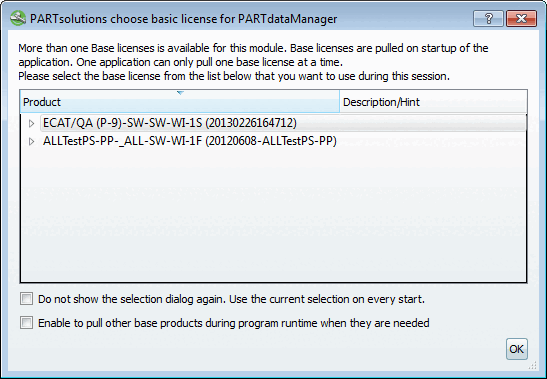PARTADMIN -> Gestione licenze [License administration] -> Computer locale [Local computer] -> Pagina della scheda Preselezione prodotto licenza [License product preselection]
Negli ambienti con licenze fluttuanti, è possibile che si vogliano o si debbano utilizzare diversi prodotti acquistati per una stessa installazione, a seconda del programma e del gruppo di utenti. Ad esempio, un dipendente del reparto standardizzazione può lavorare con una licenza ridotta, mentre un dipendente del reparto progettazione può lavorare con la versione completa.
Nella pagina della scheda di preselezione del prodotto licenza [License product preselection], è possibile modificare le seguenti impostazioni dal lato dell'amministrazione.[23] Consentire o vietare prodotti di licenza specifici per singoli utenti o gruppi. Naturalmente è anche più facile per l'utente non visualizzare le licenze che non sono necessarie.
![[Importante]](https://webapi.partcommunity.com/service/help/latest/pages/it/3dfindit/doc/images/important.png) | Importante |
|---|---|
Per impostare la preselezione del prodotto concesso in licenza, [License product preselection] assicurarsi di utilizzare un PARTadmin (qualsiasi computer) dall'installazione di PARTsolutions e non PARTadmin dall'installazione di FLM. [24] | |
La pagina della scheda Preselezione prodotto licenza [License product preselection] viene attivata solo se nella pagina della scheda Generale [General] è stata attivata la casella di controllo Usa server FLM [Use FLM server]. Vedere la figura seguente.
Creare le aree necessarie nell'area di dialogo Configurazioni [Configurations] utilizzando il pulsante . Ad esempio: Standardizzazione, Costruzione, ecc. ("DEFAULT" viene sempre creato. Se non si effettuano impostazioni personali, viene utilizzato Default).
Dopo aver fatto clic su , appare una nuova riga. Fare doppio clic sulla nuova riga e inserire il nome desiderato nel campo di immissione.
Nella seconda fase, si assegna lo stato [Status] desiderato a una configurazione [Configuration] selezionata per ogni prodotto di licenza.
Selezionare la configurazione [Configuration] da modificare nell'area di dialogo Configurazioni [Configurations].
Nell'area di dialogo Configurazione attuale [Current configuration] a destra, è possibile vedere i prodotti in licenza ordinati per moduli (PARTdataManager, PARTbom, PARTdesigner, ecc.) e interfacce CAD.
È possibile aprire un campo elenco per ogni prodotto di licenza facendo doppio clic sullo stato [Status] visualizzato. Utilizzare il tasto freccia per aprire l'elenco e selezionare lo stato [Status] desiderato.
Per i prodotti di base [Base products]:
Per i componenti aggiuntivi [Addons]:
Assegnare se necessario [Pull on demand] (impostazione predefinita)
Occupare all'inizio [Pull on start]
Esempio: supponendo che l'ente normatore richieda sempre la licenza per il confronto geometrico, impostare Occupy all'inizio [Pull on start].
Esempio: supponendo che lo sviluppatore del catalogo non abbia mai bisogno della licenza per il confronto geometrico, impostare Mai usare [Never use]. In questo modo si garantisce che una licenza non venga utilizzata inutilmente e non sia disponibile per altri che ne hanno realmente bisogno.
Suggerimento autodefinibile per il dialogo di selezione all'inizio [Define a hint for the product selection dialog on application start here]:
La nota opzionale, liberamente inseribile, appare nel dialogo di selezione del modulo corrispondente. In questo modo, ogni licenza può essere chiaramente identificata da utenti non esperti di amministrazione.
Ora assegnate gli utenti o i gruppi a una configurazione nella sezione Regole [Set of rules].
Utilizzare il pulsante per creare gli utenti e/o i gruppi richiesti.
Selezionare l' utente o il gruppo nel campo dell'elenco.
Quando si seleziona l' utente, assegnare un login Windows nella colonna Valore [Value].
Quando si seleziona il gruppo, il nome di un gruppo di dominio.
Nella riga modificata, fare doppio clic sulla voce della colonna Configurazione [Configuration].
Figura 1.406, “ Preselezione del prodotto licenza [License product preselection] ”Nell'area di dialogo Nota per la selezione [Hint for product selection dialog] (vedere ), è possibile creare un testo di nota separato per ogni singola licenza.
Questo viene visualizzato accanto al codice prodotto nella finestra di selezione all'avvio del modulo.
Salvare [Save] le impostazioni.[25]
L'effetto delle impostazioni viene visualizzato all'avvio di un modulo.
Viene visualizzata la finestra di dialogo Selezionare la licenza base PARTsolutions per <nome modulo>.
Selezionare la licenza di base desiderata e confermare con .[26]
Se si utilizza sempre la stessa licenza di base, attivare la casella di controllo Non mostrare di nuovo il dialogo di selezione. Utilizza la selezione corrente a ogni avvio. [Do not show the selection dialog again. Use the current selection on every start.]
-> Il dialogo di selezione non appare più quando si richiama il modulo.
Se si desidera modificare la selezione in un secondo momento, è possibile accedere all'opzione di impostazione corrispondente tramite il menu -> Licenze [Licenses] (F9) -> scheda Selezione licenza [License selection] -> Disattiva soppressione del dialogo interattivo di selezione della licenza [Suppress the interactive product selection dialog...]... (vedere la pagina "Selezione licenza"). (vedere la pagina della scheda Sezione 5.5.1.2, “Pagina della scheda "Selezione della licenza ” ).
[23] Le impostazioni non sono restrittive e possono essere ulteriormente personalizzate dall'utente nel rispettivo modulo. Vedere la pagina della scheda Sezione 5.5.1.2, “Pagina della scheda "Selezione della licenza ”.
Le impostazioni non devono essere confuse con le restrizioni di accesso [Access control]. Sezione 1.5.4.7, “ Pagina della scheda "Restrizioni di accesso ” Vedere .
[24] Quindi, se state attualmente utilizzando il server FLM di CADENAS, Sul server corrispondente, è necessario installare il computer cambiare.
Sfondo: PARTadmin dalla
L'installazione di FLM scrive nel file di configurazione select_license.cfg in
%ALLUSERSPROFILE%/cadenas_flm/partsolutions/setup
e PARTadmin dall'installazione di PARTsolutions alla
Il file di configurazione select_license.cfg all'indirizzo
%cadenas_setup%.
[25] Le impostazioni vengono salvate in $CADENAS_SETUP/select_license.cfg.
[26] Vengono visualizzati solo i prodotti di base, non i componenti aggiuntivi.


![Preselezione del prodotto licenza [License product preselection]](https://webapi.partcommunity.com/service/help/latest/pages/it/3dfindit/doc/resources/img/img_ae68936eba5041b295991acaa20827ea.png)
![Pagina della scheda Generale [General] -> Usa server FLM [Use FLM server]](https://webapi.partcommunity.com/service/help/latest/pages/it/3dfindit/doc/resources/img/img_21b13ac7f22a4c159d3cbaae2a910595.png)
![Descrizione/Nota [Description/Hint]](https://webapi.partcommunity.com/service/help/latest/pages/it/3dfindit/doc/resources/img/img_f3a7b20b567a4769b4b26d48a5ce1452.png)